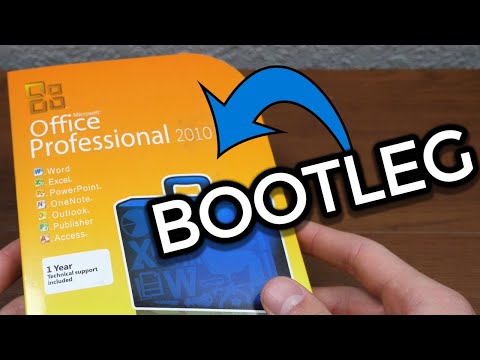Kui sa oled väsinud vanade heli kuulmisest Windowsi käivitamisel või Windowsi minimeerimise ajal või kui kopeerite lihtsalt, siis võiksite kaaluda oma Windowsi arvutisse uue tervikteksti loomist. Võite kasutada sisseehitatud suvandeid või võite alla laadida ja installida täiendavaid heliskeemeid.
Muuda helisid Windowsis
Heli muutmiseks Windows 10, Windows 8, Windows 7 või Windows Vista puhul avage Juhtpaneel ja klõpsake Riistvara ja heli. Järgmine vali ja klõpsake nuppu Muuda süsteemiheli vastavalt Sound. Windows 8-s saate ka Personaliseerimise kaudu juurdepääsu heli seadete apletile. Klõpsake lehe allosas helid ja aplett avaneb.
Siin saab Sound Scheme all Sound Scheme'i rippmenüüst näha saadaolevaid heliskeemeid.

Kui olete seda teinud, saate kuulda terve rea helide komplekti. Usu mind, leiate, et need on teretulnud muudatused. Mul on alati mu helid välja lülitatud, kuid nüüd ma armastan väikseid uusi üllatusi, mis Windowsil viskab uute helide kujul, mis ilmuvad, kui ma seda kasutan.
Windows 10 ja Windows 8.1 kaotavad võimaluse mängida väljalülitamist, sisselogimist, väljalangemise helisid.
Loe: Lülitage Windows 10-s välja teatis ja süsteemiheli.
Häälestusseadetes võite teha ka järgmist:
- Muutke helisüsteemi - rippmenüüst klõpsake helikeriba, mida soovite kasutada, ja seejärel klõpsake nuppu OK. Kui te pole mõnda helikahendust installinud, peate võib-olla installima themepaketi või helikiiruse allalaadimise.
- Muuda konkreetseid helisid programmisündmuste loendis - Selleks klõpsake sündmusel, millele soovite uue heli määrata. Nüüd loendis Helid valige soovitud heli. Seejärel klõpsake Sirvi ja määrake soovitud heli.
- Salvestage helisüsteem - Siin saate ka heliklippe salvestada või taastada.
Laadige alla Windowsi heliskeemid
Kui otsite Windowsile täiendavaid lahedaid heli teemasid, saate luua oma või võite neid alla laadida kolmanda osapoole saitidelt. Winsounds.com tundub olevat hea veebisait, kus saate alla laadida Windowsi varajatest versioonidest Windowsi vaikeseadete kõvakettale praeguse versiooni. Samuti pakub see alla ka teisi kohandatud heliskeemeid. Olen kindel, et teile meeldib, et mõnda kohandatud heliskeemi pakutakse tasuta allalaadimiseks siit.
Kontrollige seda postitust, kui soovite piirata heliskeemide muutmist. Minge siia, kui peate diagnostikat, tõrkeotsingut, heli- ja heliprobleeme parandama juhul, kui Windowsis pole heli.